楽天スーパーSALEのサーチ登録をしたのですが、いつも登録した商品をカテゴリ設定するのを忘れる。
カテゴリを設定していない商品は「その他」カテゴリに登録されてしまいます。
まぁ1週間ぐらいのセールなのでそのままでもいいっちゃいいのですが、今回は何か気になってしまったので、csv.で一括紐づけしたいと思います。
■まずはデータをダウンロード
1.RMSトップ>店舗設定>1 商品管理>2 CSV一括編集>CSVダウンロード
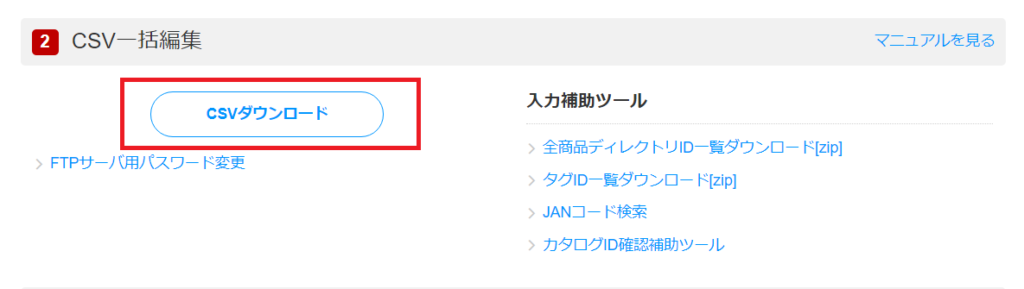
2.「カテゴリ(item-cat.csv)」を使いますので、ダウンロードします。
プルダウンで「全商品」と「その他カテゴリ内の商品」を選べます。
おススメは「全商品」です!その理由は後にご説明します。
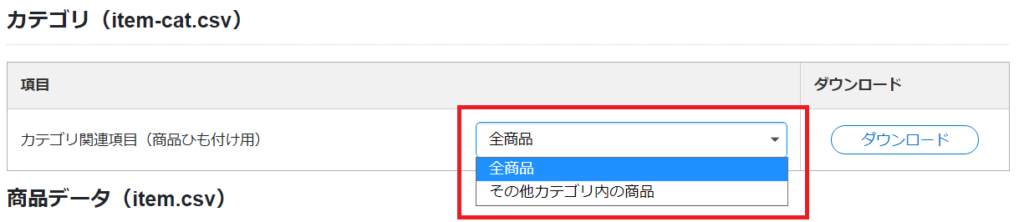
「全商品」と「その他カテゴリ内の商品」の違い
今回は「その他カテゴリ」に入っている商品を紐づけしたいので、「その他カテゴリ内の商品」だけダウンロードすれば良いのでは?と思いました??
2つダウンロードしたので、中身を見比べてみましょう。
「全商品」のファイル
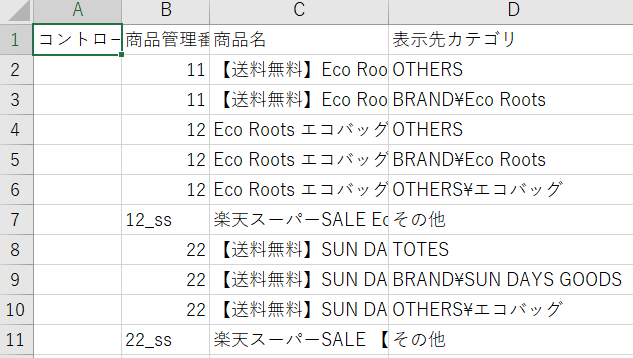
「その他カテゴリ内の商品」のファイル
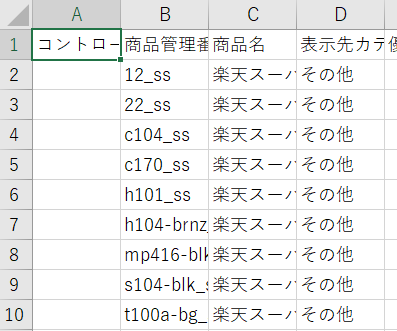
はい、そうなんです。「その他カテゴリ内の商品」のファイルをダウンロードしてしまうと、何のカテゴリに紐づけるかわからないんです。
「全商品」をダウンロードすれば元の商品番号と同じカテゴリを登録すれば良いだけなので、コピペでデータはすぐ作れます。
ですが、「その他カテゴリ内の商品」をダウンロードしてしまうと、登録したいカテゴリをいちいち調べなければいけません。手間ですよね。
楽天スーパーSALEのサーチ登録・コピーページを作成した時はこの方法がベストだと思いますが、通常時は作業しやすい方でどうぞ。
■データを作成してFTPにアップロードする
「全商品」のデータを使用します。
商品管理番号「12」が元の商品、「12_ss」がコピーページなので、同じカテゴリに登録していきます。
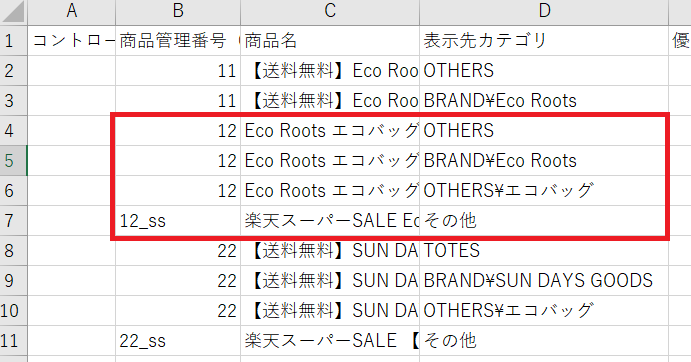
行を増やしてコピペでも、シートをコピーしてVLOOKUPでも、何でもやりやすい方法でデータを作成していきましょう。
こんな感じです↓

商品名の項目はなくてもOKです。
コントロールカラムは新規登録なので「n」です。
作成したらFTPにアップロードして完了です!
処理結果を確認しましょう
アップロードして処理結果のメールが届いたら、商品管理ページに反映されているか確認しましょう。
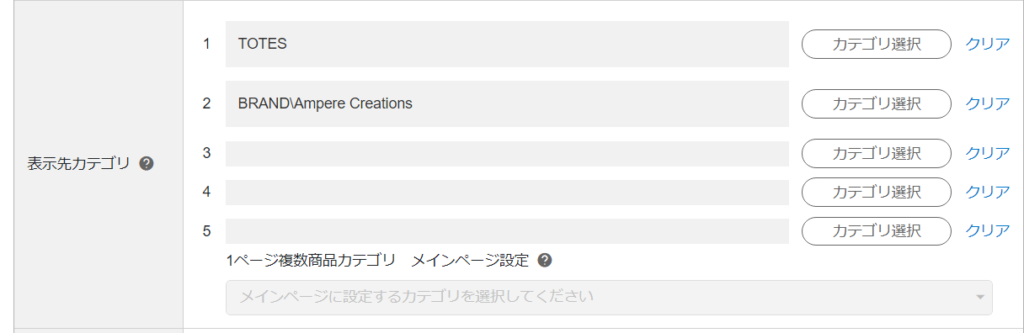
■まとめ
実は筆者、item-cat.csvはそんなに得意じゃないんです。
正直、あんまりカテゴリにこだわってないというか・・・イベント時だけのセール商品ってカテゴリ登録する必要ないと思っている派です(笑)
自分が買い物する時に店舗内回遊しないというのと、その他カテゴリに入っている方がバナーのリンク先とかに使いたいとき便利だし。
面倒くさがりと言えばそうなんですけどね。
でもイベント時ではなく、通常販売商品はしっかりカテゴリ登録した方が良いと思うのでご参考になれば嬉しいです!


